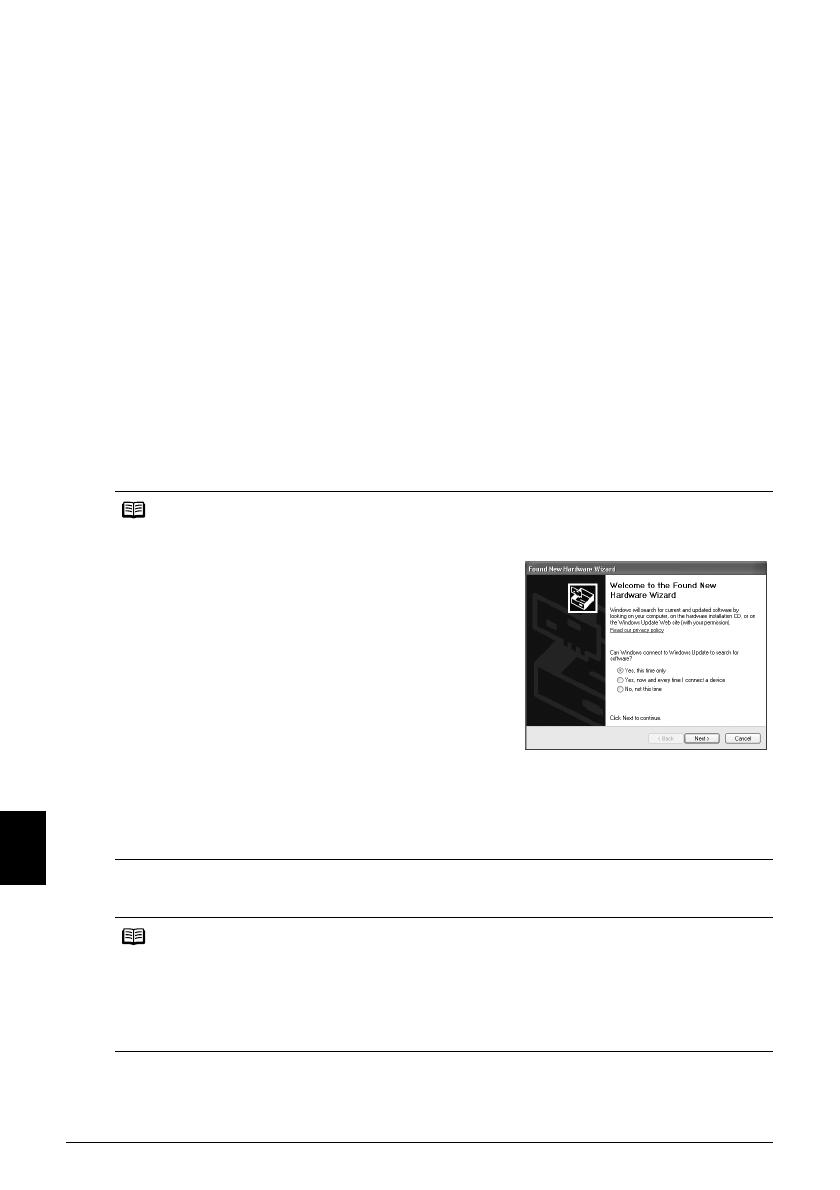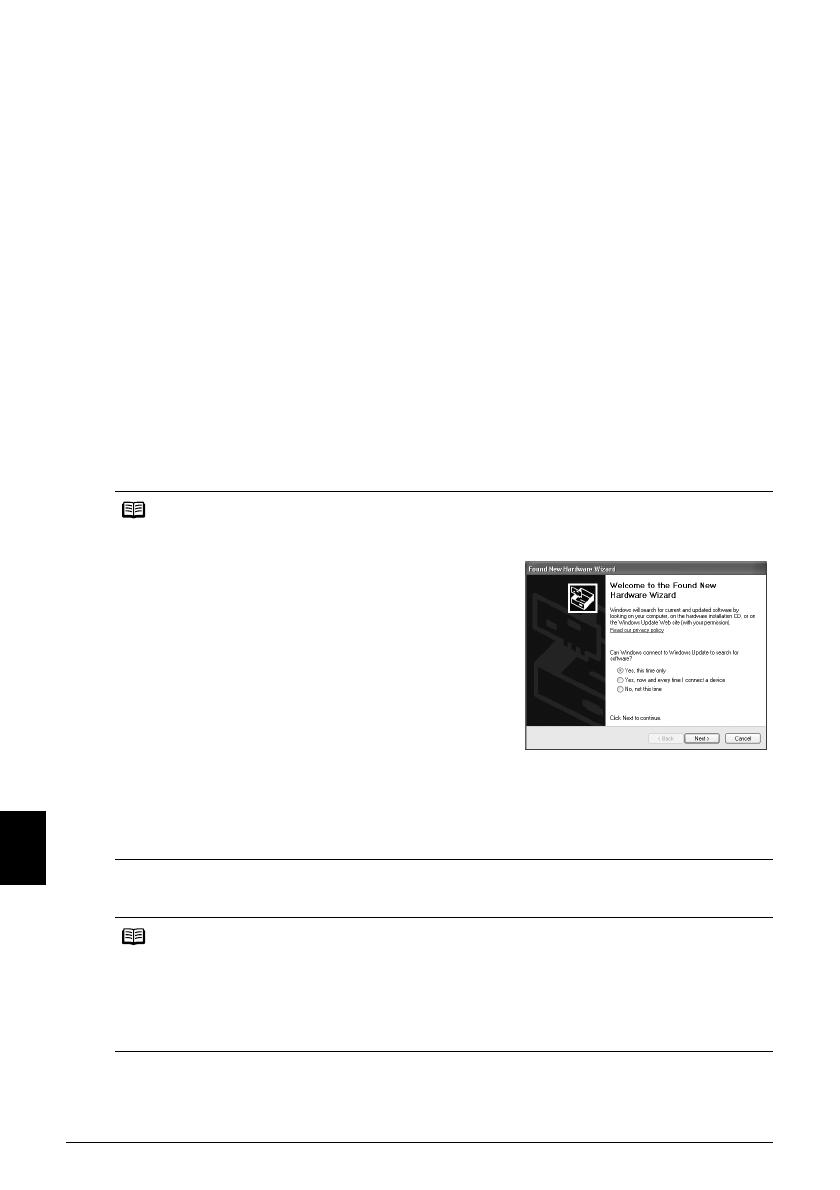
6 MP-ajurien asentaminen
SUOMI
MP-ajurien asentaminen
Windows- ja Macintosh
®
-käyttöjärjestelmille yhteiset tiedot
Huomautuksia asentamisesta
z Jos näkyviin tulee [Select Language/Valitse kieli] -näyttö, valitse kieli ja valitse sitten [Next/
Seuraava].
z Jos näkyviin tulee [Select Your Place of Residence/Valitse asuinpaikka], valitse
asuinpaikkasi ja valitse sitten [Next/Seuraava].
z MP-ajurit ja muut ohjelmat voidaan asentaa kahdella tavalla:
[Easy Install/Helppo asennus]: [Setup CD-ROM/Asennus-CD] -levyllä olevat ohjelmat
asennetaan automaattisesti.
[Custom Install/Mukautettu asennus]: voit valita asennettavat ohjelmat.
z Jos napsautat [Register/Rekisteröi]-painiketta [User Registration/Käyttäjän rekisteröinti]
-näytössä ja tietokoneessa on Internet-yhteys, saat tuotteen rekisteröintiohjeet näkyviin
näyttöön.
z Voit rekisteröidä tuotteen myös asennuksen jälkeen työpöydällä olevan kuvakkeen avulla.
Tietoja Windows-käyttäjille
Tietoja Macintosh-käyttäjille
Huomautus
z Kun asennat MP-ajureita Windows XP- tai Windows 2000 -järjestelmään, kirjaudu
järjestelmään [Administrators/Järjestelmänvalvojat]-ryhmän jäsenenä.
z Sulje kaikki viruksentorjuntaohjelmat ja automaattisesti
latautuvat ohjelmat ennen ajurien asentamista.
z Jos seuraava ikkuna tulee näyttöön automaattisesti,
irrota tietokoneeseen liitetty USB-kaapeli. Sulje
seuraavaksi ikkuna valitsemalla [Cancel/Peruuta] ja
katkaise laitteesta virta. Aloita sitten asennus uudelleen.
Lisätietoja asennuksen vaiheista on asennusohjeissa.
z Jos haluat asentaa Adobe
®
RGB (1998) -sovelluksen,
valitse [Custom Install/Mukautettu asennus] ja
noudata näyttöön tulevia ohjeita.
z Adobe RGB (1998) -sovellusta ei voi asentaa Windows
Me- ja Windows 98 -käyttöjärjestelmissä.
z Kun asennuksen aikana näyttöön tulee ilmoitus, jossa
pyydetään vahvistusta tietokoneen
uudelleenkäynnistämiselle, valitse [OK]. Tietokone
käynnistyy uudelleen automaattisesti.
z Jos järjestelmä ei tunnista yhteyttä, katso
lisätietoja Käyttöopas-kuvaruutukäyttöoppaan
kohdasta ”MP-ajurien asentaminen ei onnistu”.
Huomautus
Sulje kaikki viruksentorjuntaohjelmat sekä automaattisesti latautuvat ohjelmat ennen MP-ajurien
asentamista tai poista ne järjestelmäkansiosta.
Aasiassa asuvat käyttäjät
Jos haluat asentaa Käyttöopas-kuvaruutukäyttöoppaan jollakin muulla kielellä, kaksoisosoita
[Setup CD-ROM/Asennus-CD] -levyn [Canon]-kansiossa olevaa [Manual/Opas]-kansiota ja
kopioi haluamasi kielikansio kiintolevylle.